6 najlepších aplikácií na prispôsobenie systému Windows 11
Microsoft Windows 11 Hrdina / / April 03, 2023

Posledná aktualizácia dňa

Nie každý je spokojný s novým používateľským rozhraním Windows 11. Ak chcete niečo zmeniť, vyskúšajte tieto najlepšie aplikácie na prispôsobenie systému Windows 11 na vašom počítači.
Spoločnosť Microsoft uviedla na trh Windows 11 s novým používateľským rozhraním so zaoblenými rohmi a živými farbami, ale v systéme urobila niekoľko zmien, ktoré nie každý ocení.
Napríklad jednou z hlavných sťažností je umiestnenie tlačidla Štart, ale našťastie môžete posuňte ho späť doľava. Napriek tomu mnohí používatelia nie sú spokojní s novým vzhľadom systému Windows 11 a chcú si ho prispôsobiť.
Aby sme vám pomohli, tu je prehľad najlepších aplikácií na prispôsobenie systému Windows 11.
1. Štart Stardocku 11
Aj keď to vyžaduje minimálne investície, Štart Stardocku 11 je pravdepodobne najlepšia aplikácia na prispôsobenie systému Windows 11. Stardock má dlhú históriu poskytovania špičkových nástrojov na prispôsobenie pre Windows.
Okrem tohoto prispôsobenie ponuky Štart a panela úloh v systéme Windows 11
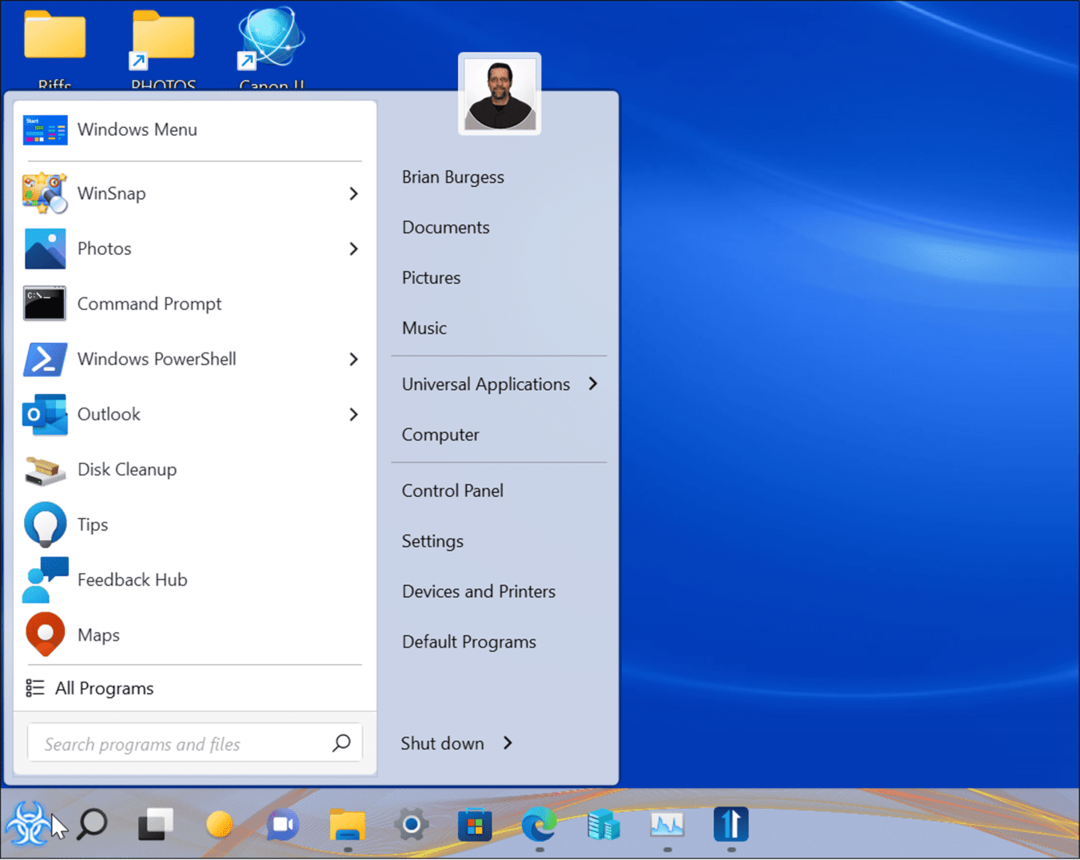
Start11 vám ponúka bezplatnú 30-dňovú skúšobnú verziu a stojí 5,99 USD za jeden počítač alebo 14,99 USD za päť počítačov potom. Stardock ponúka ďalšie nástroje na prispôsobenie, ako sú Fences, WindowBlinds11, Fences a ďalšie.
2. ZaokrúhlenéTB
Ak prispôsobenie panela úloh na Windows 11 s natívnymi nastaveniami nestačí, je čas hľadať riešenia inde. The RoundedTB cez Microsoft Store umožňuje prispôsobiť panel úloh systému Windows 11. Môžete zaobliť rohy panela úloh, rozdeliť ich na segmenty a pridať okraje na panel úloh.
Ďalšou zaujímavou vecou, ktorú táto aplikácia dokáže, je, že panel úloh systému Windows 11 funguje ako plávajúci dok. Bezplatná aplikácia je dobrou voľbou, ak chcete na panel úloh pridať prispôsobenia. Umožňuje tiež presné nastavenie okrajov a polomeru panela úloh.
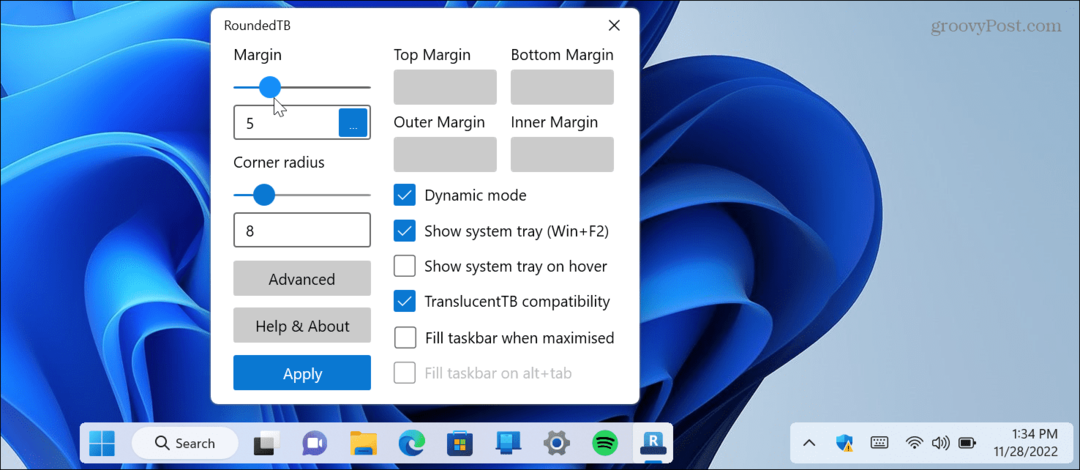
3. Klasická kontextová ponuka systému Windows 11
Kontextové menu v systéme Windows 11 je dosť nepríjemné. Keď kliknete pravým tlačidlom myši na položku, už sa vám nezobrazí kontextová ponuka, na ktorú ste boli zvyknutí v predchádzajúcich verziách systému Windows.
Namiesto toho uvidíte novú ponuku so zaoblenými rohmi a menším počtom možností.
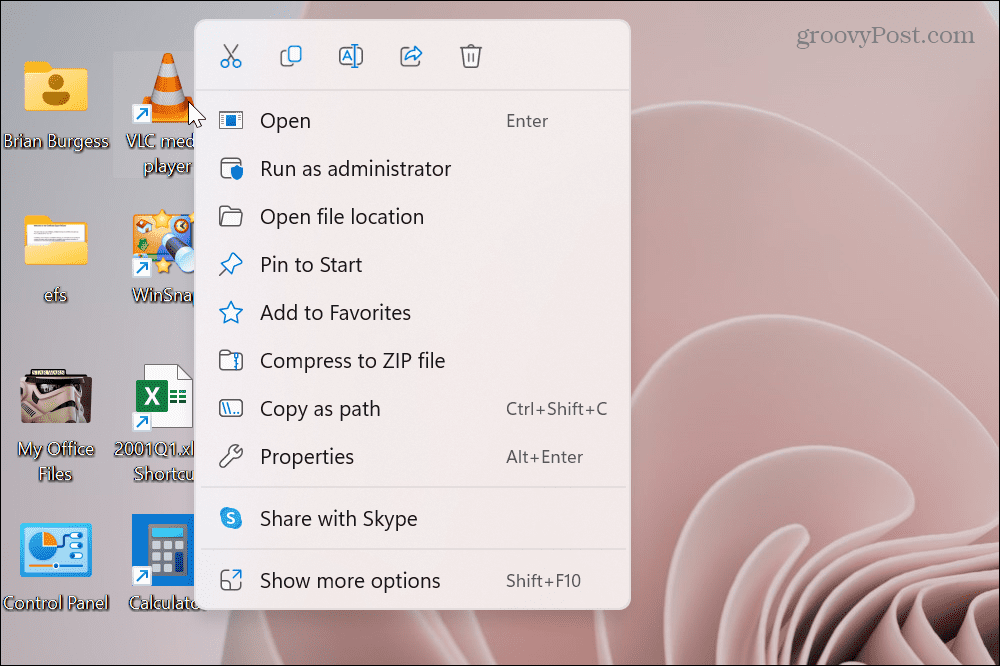
Ak chcete nájsť možnosti, na ktoré ste zvyknutí; musíte kliknúť na Zobraziť viac možností na spodku. Potom získate klasickú kontextovú ponuku, ktorú ste používali v systéme Windows 10 a staršom. Tiež nemá zaoblené rohy, ale hlavná vec je, že má klasické možnosti ako Poslať.
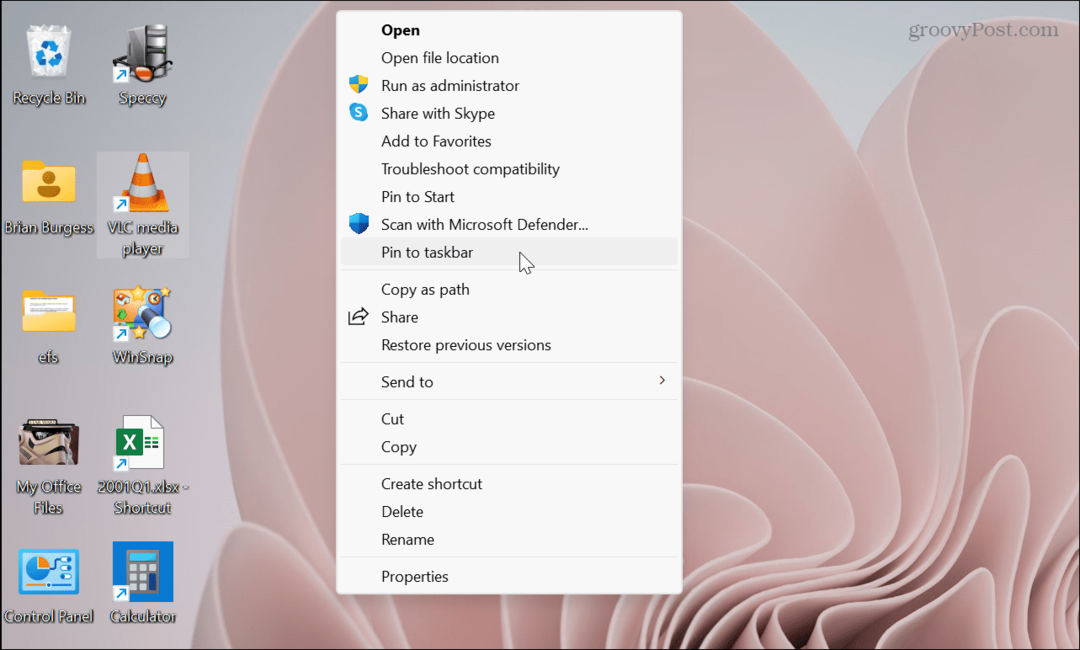
Ak ste pokročilý používateľ, ktorý pohodlne hackuje register, môžete získať späť klasickú kontextovú ponuku v systéme Windows 11.
Ak však radšej používate aplikáciu tretej strany, pozrite sa Klasická kontextová ponuka systému Windows 11. Robí prácu za vás a v novom operačnom systéme budete veci robiť rýchlo.
4. Aplikácia Files
Prieskumník súborov Windows 11 dostal prepracovaný dizajn a niektorým používateľom môže pripadať ďaleko od ideálu. Ale aplikácia Súbory (a Aplikácia UWP v obchode Microsoft Store) nahrádza Prieskumník súborov.
Je to výkonný správca súborov, ktorý obsahuje karty pre multitasking, značky na označovanie, rozloženie stĺpcov, rozloženie s dvoma panelmi, detekciu cloudovej jednotky, ukážky súborov, vlastné motívy a oveľa viac.
Okrem toho funguje s dotykovou obrazovkou alebo myšou a klávesnicou. Je intuitívnejší ako predvolený systém a dá sa stiahnuť zadarmo.
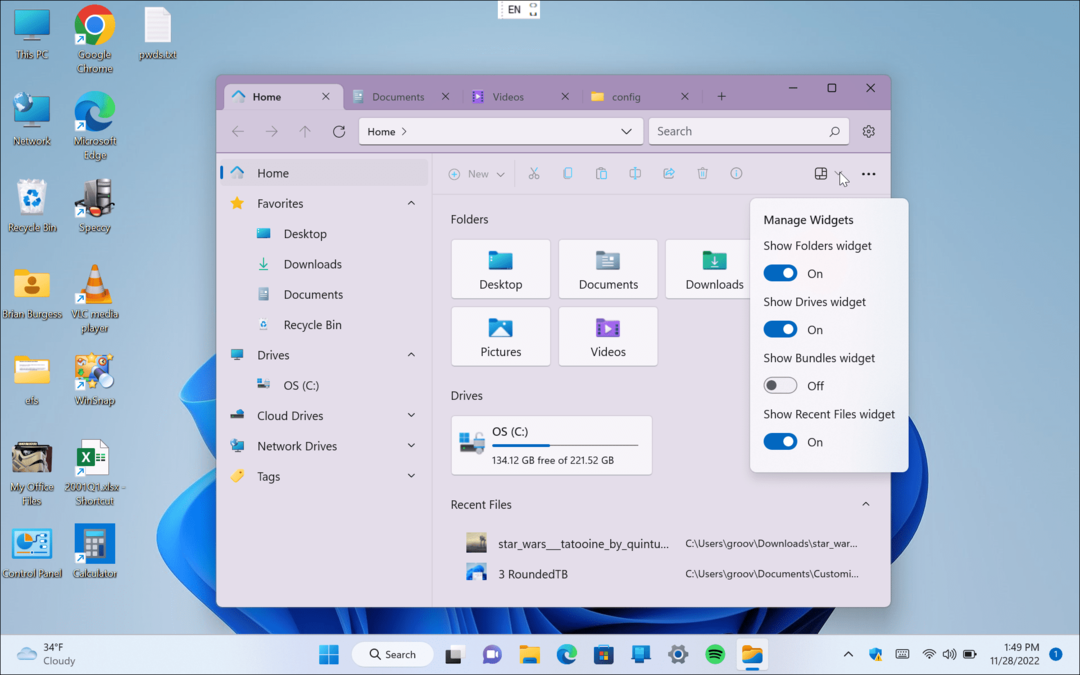
5. Živá tapeta
Ak ste fanúšikom zmena tapety pracovnej plochy v systéme Windows je Lively Wallpaper dobrou voľbou pre používateľov systému Windows 11. Aj keď sú niektoré skvelé tapety súčasťou systému Windows 11, možno budete chcieť viac.
Aplikácia Živá tapeta je zadarmo v obchode Microsoft Store. Umožňuje vám robiť oveľa viac, než len nastavovať rôzne tapety. Môžete nastaviť GIF, videá a webové stránky ako pozadie. Po pridaní požadovanej tapety môže upraviť jas, rýchlosť, priblíženie, farbu prekrytia a ďalšie.

6. BeWidgets
Spoločnosť Microsoft predstavuje miniaplikácie ako súčasť systému Windows 11, ale nemožno ich porovnávať s tým, čo získate BeWidgets. Môžete si ho bezplatne stiahnuť z obchodu Microsoft Store a použiť ho na vytváranie prispôsobiteľných miniaplikácií. Okrem toho si na pracovnú plochu môžete umiestniť prispôsobiteľné a personalizované miniaplikácie.
Pomocou BeWidgets môžete pridať rôzne typy informácií, ako je miestne počasie, čas, akcie, kryptomeny a skratky aplikácií. Za zmienku tiež stojí, že ak nechcete verzie miniaplikácií od spoločnosti Microsoft, môžete skryť ich pred zrakom.
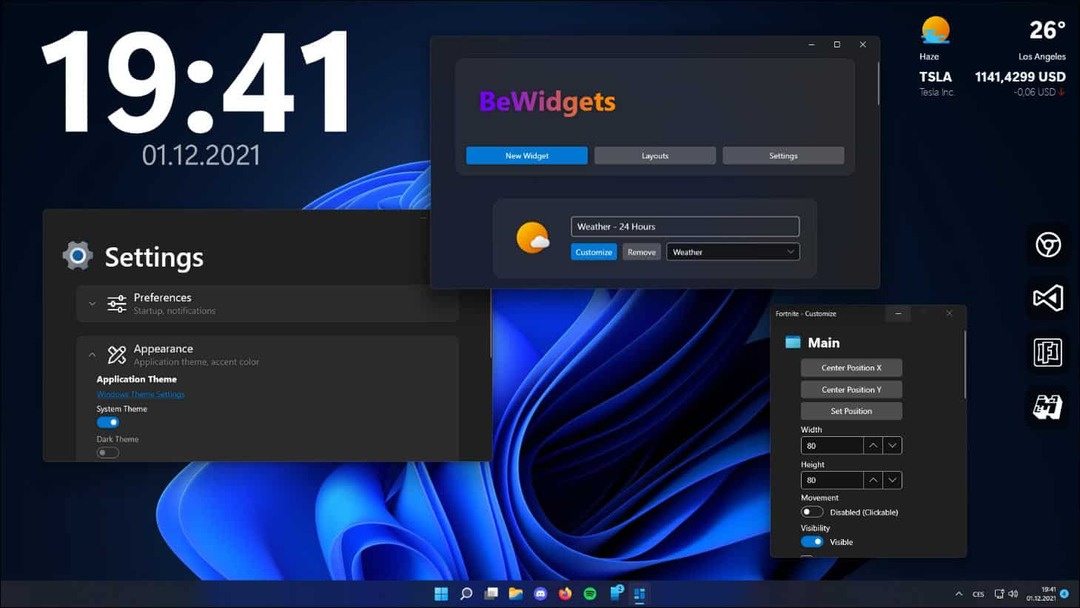
Používanie najlepších aplikácií na prispôsobenie systému Windows 11
Či už chcete viac funkcií alebo chcete na svoju pracovnú plochu pridať nejaké šmrnc, používanie vyššie uvedených aplikácií splní vaše potreby prispôsobenia systému Windows 11. Skvelé na aplikáciách je, že sú všetky zadarmo – okrem Start11. Stardock však umožňuje bezplatnú 30-dňovú skúšobnú verziu, takže si ju môžete pred kúpou vyskúšať.
Ak sa pri prispôsobovaní systému Windows 11 nechcete spoliehať na aplikácie tretích strán, môžete použiť jeho vstavané nastavenia. Napríklad môžete prispôsobiť systémové ikony alebo prispôsobiť ponuku Štart. Ak nie ste fanúšikom ikon na pracovnej ploche systému Windows 11, prepnúť na staršie ikony namiesto toho.
Tiež by vás mohlo zaujímať, ako na to prispôsobiť Rýchle nastavenia v systéme Windows 11. Ďalšou oblasťou, ktorá stojí za kontrolu, je prispôsobenie Uzamknutá obrazovka systému Windows 11. Aj keď aplikácia RoundedTB obsahuje možnosti na úpravu panela úloh, môžete to urobiť aj pomocou systémových nastavení. Pre viac informácií sa dozviete, ako na to prispôsobiť panel úloh systému Windows 11.


